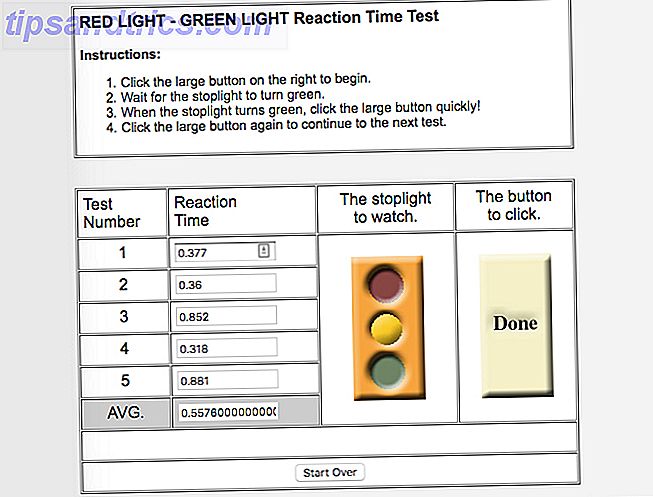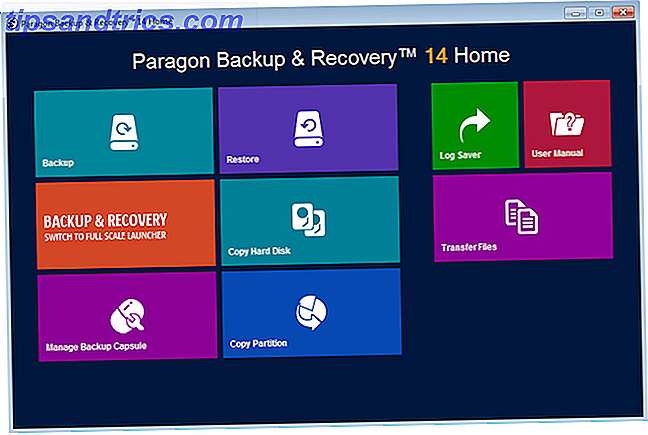
¿Apoyo? ¿Qué copia de seguridad?
Todos sabemos por qué tenemos que respaldar. Si utilizas tu computadora tanto como yo, estás constantemente creando, modificando y compaginando nuevos archivos; su disco duro se hincha por minutos. Asegurar que sus copias de seguridad sean actuales e integrales es un trabajo arduo, a menudo complicado por el hecho de que la mayoría de las personas tienen unidades de disco duro pequeñas en sus máquinas.
Afortunadamente, algunos productos apuntan a facilitar esta tarea. Uno de ellos es Backup and Recovery Home 14, del software alemán Paragon. La herramienta se ejecuta en Windows 2000 a través de Windows 8.1 y ofrece un enfoque integral, desde la copia de seguridad de sus archivos a todo su sistema. Las versiones anteriores han recibido buenas críticas, y la última versión impresiona con una serie de utilidades de copia de seguridad y recuperación asesinas por el bajo precio de $ 40.
Pero, ¿es bueno? Lo di vuelta.
Primeras impresiones
Instalé Paragon en un crap-top de Lenovo de antaño, moviendo un procesador anémico AMD Vision, una unidad de estado sólido y una instalación completamente actualizada de Windows 7. Esto no es una fuente de poder, pero aún así logró ejecutarlo sin ninguna ralentización perceptible.
Instalarlo era tan simple como instalar cualquier aplicación de Windows, aunque me pidieron que instalara un par de dependencias al principio. Después de 10 minutos, Paragon Backup and Recovery 14 estaba muy bien en mi disco duro.
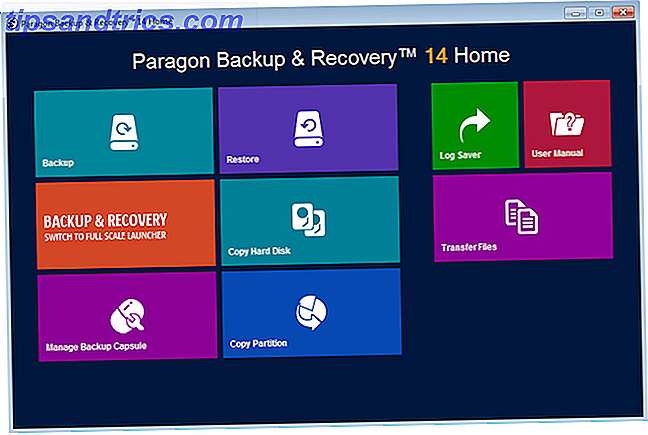
Sí, la página de inicio inexplicablemente toma una página o dos de la estética de Windows 8. Sin embargo, este barniz de Metro-ness fue eliminado después de entrar en las entrañas de la aplicación, sobre lo cual nos recibieron con algo que parece un poco más familiar.
Monitorización de unidades
Aunque no se anuncia en el nombre, Paragon Backup and Recovery puede verificar el sistema de archivos en busca de imperfecciones y defectos. Esto es útil, ya que le informa sobre si su HDD / SSD está en aprietos, advirtiéndole de manera efectiva sobre la inminente pérdida de datos.

Decidí probar esto, ejecutando tanto una prueba de superficie que busca sectores defectuosos, como una exploración de sistema de archivos.
Esto requirió un reinicio, luego de lo cual mi computadora se reinició en un programa de aspecto ligeramente aterrador. Esto me informó del progreso de los escaneos que estaba ejecutando, así como si había algún problema con mi disco (no los había). Una pequeña queja fue que el tiempo estimado de finalización no era exacto. Dijo que cada exploración tomaría alrededor de 30 minutos, pero tomó mucho más tiempo, lo que me permitió dejar mi computadora funcionando durante la noche e irme a la cama.

Si planea usar Paragon para verificar el estado de su disco duro, se le aconsejará que lo haga cuando no esté planeando ser productivo.
Apoyo
Una de las características principales anunciadas por Paragon es la capacidad de realizar copias de seguridad de archivos, carpetas y todo su disco duro. Además, también puede hacer una copia de seguridad de los correos electrónicos retenidos localmente en su computadora. Decidí crear un archivo de copia de seguridad de mi carpeta Documentos. Este fue un proceso relativamente simple; Seleccioné el tipo de copia de seguridad requerida, la carpeta que quería respaldar y el lugar donde deseaba guardar mi copia de seguridad.

Vale la pena señalar que la herramienta ofrece una gran cantidad de opciones de copia de seguridad, incluyendo 'Smart Backup', 'Copia de seguridad diferencial', 'Copia de seguridad incremental' y 'Copia de seguridad sintética'. No es inmediatamente obvio cuál es cada uno de estos, y no están completamente explicados. Sin embargo, esta es una queja de diseño, no una funcionalidad.

Las copias de seguridad se pueden programar, y también con guiones, lo que le permite manejar respaldos y restauraciones sin estrés.
El proceso de creación de una copia de seguridad fue un poco lento, dado que estaba ejecutando una SSD en estado óptimo y dado que mi computadora con Windows no es mi máquina principal, la carpeta Documentos no está especialmente llena. A pesar de esto, la copia de seguridad se creó con precisión y se restauró con un mínimo de alboroto. Lo que nos lleva a nuestro próximo punto: restauraciones.
Restauracion
Una vez que creé mi archivo, decidí restaurarlo. Esto fue almacenado en una ubicación predefinida en mi carpeta Documentos, y cuando lo visité con el explorador de archivos, no pude abrirlo directamente.
En cambio, tuve que abrirlo con Paragon. Restaurar copias de seguridad fue un proceso simple y relativamente rápido (especialmente en comparación con la creación de la copia de seguridad inicial). Utiliza un asistente, que presenta cronológicamente cada archivo en una lista, y usted puede seleccionar cuál desea restaurar. También puede decidir qué archivos y carpetas desea restaurar.

Después de eso, es cuestión de presionar 'Siguiente' varias veces hasta que los archivos se hayan restaurado correctamente.
Conclusión
Me gusta mucho Paragon Backup and Recovery Home 14.
Claro, tiene una buena cantidad de verrugas, incluidas algunas elecciones de diseño incomprensibles y ETA imprecisas. Pero maneja la copia de seguridad y restauración de archivos perfectamente, y para eso debe ser recomendado.
Pruébalo y cuéntame cómo lo encuentras en los comentarios a continuación.

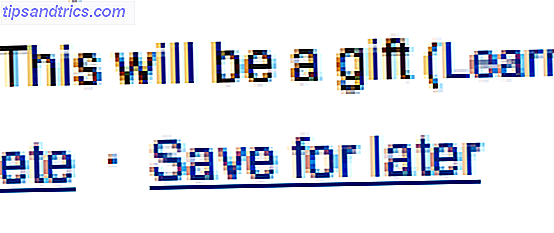
![Apple se ve obligada a reemplazar cables de alimentación MagSafe deshilachados [Noticias]](https://www.tipsandtrics.com/img/internet/262/apple-forced-replace-frayed-magsafe-power-cords.jpg)